Làm sao để biết cách reset camera ezviz nhanh và đơn giản
Cách reset camera ezviz nhanh và đơn giản như thế nào? Camera ezviz là camera được sử dụng rộng rãi và phổ biến nhất hiện nay và có nhiều loại khác nhau. Nếu bạn đang tìm cách reset camera ezviz khi gặp sự cố. Nhưng không biết làm cách nào, vậy hãy để cho Kỹ Thuật Vtech hướng dẫn bạn nhé.
Hướng dẫn chi tiết cách reset camera ezviz
Hầu như các dòng camera ezviz đều sẽ có cách reset camera ezviz giống nhau. Vì thế Kỹ Thuật Vtech sẽ chọn dòng camera ezviz cv246 để hướng dẫn, các dòng còn lại thì bạn cứ thực hiện tương tự là được.
Nút reset camera ezviz cv246
- Máy tính bảng và điện thoại đã được kết nối wifi
- Cấp nguồn cho camera ezviz > kế tiếp bấm và giữ nút reset nằm trên camera ezviz tầm 20 giây sau đó thả tay ra.
- Đăng nhập vào tài khoản có chứa camera ezviz

Tiến hành cài đặt camera ezviz
Trong giao diện của phần mềm > chọn phần cài đặt ( khi camera bị mất kết nối) > chọn mục wifi > tiếp theo chọn The Device has been Started.

Nhập mật khẩu wifi vào > bấm Kế tiếp > chọn tiếp Gửi sóng âm thanh > sau đó đợi camera có tín hiệu kết nối lại là hoàn tất.
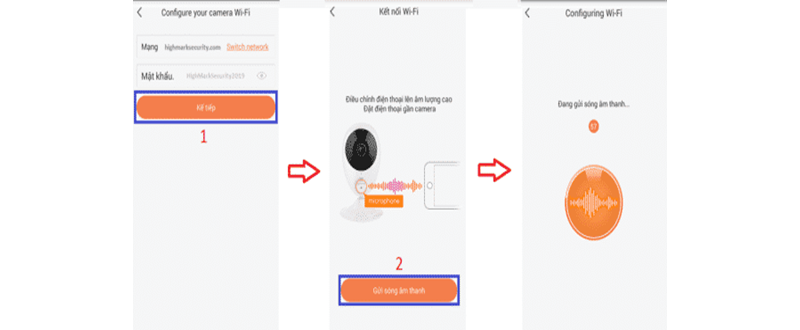
Vuốt xuống để đăng xuất ra sau đó đăng nhập lại tài khoản hoặc cập nhật trạng thái để tiến hành sử dụng.
Cài đặt lại những thông số trên hệ thống của camera
Vì camera ezviz đã reset nên camera sẽ về trạng thái mặc định, nên bạn cần phải cài đặt lại.
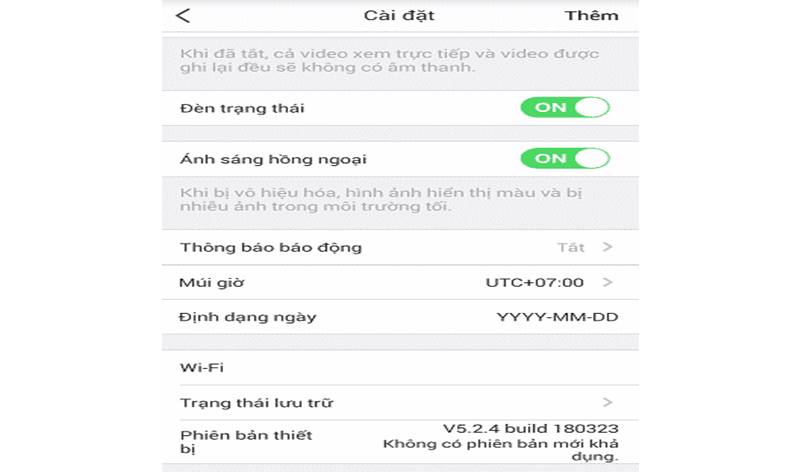
- Tắt và bật âm thanh bạn muốn xem trực tiếp hoặc xem lại các file ghi hình.
- Đèn trạng thái: nhằm cho biết trạng thái kết nối của camera ( Xanh hoặc đỏ )
- Ánh sáng hồng ngoại: tắt bật hồng ngoại ( để quan sát trong điều kiện không có ánh sáng hoặc ánh sáng yếu )
- Thông báo báo động: khi có kết nối mạng sẽ nhận được thông báo báo động đi kèm là hình ảnh chụp từ camera và được gửi đến phần mềm.
- Múi giờ: chọn múi giờ UTC + 07:00
- Trạng thái lưu trữ: hiển thị trạng thái hoạt động và cài đặt thẻ nhớ – nếu có
- Chế độ ngủ: không xem được trực hình và không ghi hình được mặc dù thiết bị vẫn có kết nối
Xem thêm: Nguyên nhân và cách khắc phục máy in bị đen nền
Ưu điểm của dòng camera ezviz
Đa dạng về tính năng
Camera ezviz cung cấp cho video chất lượng nhiều mức như Full HD (1080P) hoặc HD (720P). Màu sắc và độ mịn khá tốt giúp nhìn rõ các vật thể. Chỉ với một camera kết hợp với vị trí lắp đặt phù hợp là bạn quan sát được cả một khu vực lớn như hiên nhà, nhà chứa xe, phòng khách,…
Công nghệ Starlight được sử dụng
Camera ezviz sử dụng công nghệ Starlight, ngay cả trong bóng tối hoặc trong môi trường ánh sáng yếu thì nó vẫn cho được hình ảnh sắc nét và rõ như ban ngày.
Giải pháp bảo mật
Camera ezviz được tích hợp vào hệ thống báo động của ezviz. Khi tính năng này được kích hoạt thì camera sẽ chụp sau đó gửi hình ảnh cùng với thông báo báo động thông qua ứng dụng của ezviz.
Tính năng Ezviz Cloud
Ezviz Cloud là dịch vụ đám mây trên toàn cầu, có khả năng liên kết với nhiều thiết bị thông minh, để bạn sử dụng những dịch vụ khác.
Luôn đảm bảo dữ liệu của bạn được an toàn nhờ vào mã hóa cấp ngân hàng.
Như vậy là Kỹ Thuật Vtech vừa mách bạn cách reset camera ezviz thật đơn giản và dễ thực hiện. Nếu bạn đang có nhu cầu về lắp đặt camera an ninh thì liên hệ với chúng tôi ngay để nhận được sự hỗ trợ tốt nhất.
Công Ty TNHH VTech Kỹ Thuật Việt
- Địa Chỉ: 124 Trương Vĩnh Ký, Phường Tân Son Nhì, Quận Tân Phú, Thành phố Hồ Chí Minh
- Hotline/Zalo: 0909765095
- Email: vitechkythuatviet@gmail.com
- Website: https://kythuatvtech.com/
- Fanpage: VTech – Lắp đặt Camera An Ninh – Cung cấp thiết bị máy tính
source https://kythuatvtech.com/cach-reset-camera-ezviz/
Nhận xét
Đăng nhận xét